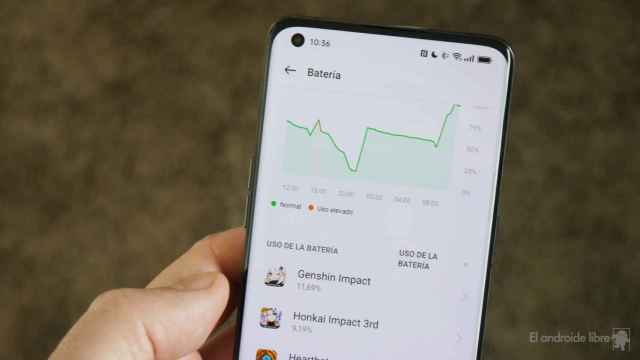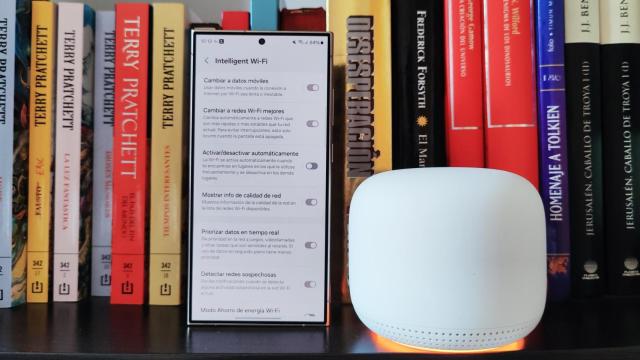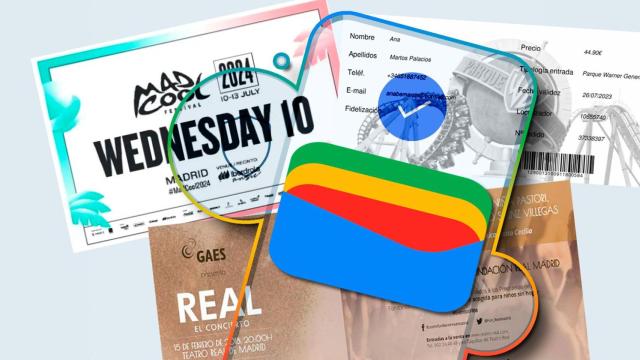Samsung Galaxy Z Flip 3 El Androide Libre
Cómo liberar espacio del móvil sin tener que borrar ninguna aplicación
Hay una forma muy sencilla de tener más memoria en cualquier teléfono móvil sin tener que borrar o desinstalar aplicaciones o juegos.
7 abril, 2024 10:40Las prestaciones técnicas de los móviles han mejorado mucho en los últimos años, aunque llevemos un par con ciertas cifras bastante estancadas. Algunos de los números en los que se fijan los compradores a la hora de adquirir un terminal no son realmente importantes, como la cantidad de Mpx de una cámara. Pero otros sí que son clave.
Uno de los tres motivos por los que es más común cambiar de móvil está relacionado con una de esas cifras. Además de por rotura de la pantalla o de desgaste de la batería, el motivo más común para cambiar de smartphone es por quedarse sin memoria. Esto hace unos años era menos crítico al poder ampliarla mediante microSD, pero actualmente muchos móviles, incluso de gama media, vienen sin esa opción.
Así pues, son bienvenidas las funciones de los sistemas operativos que permiten liberar memoria sin tener que borrar aplicaciones. A la opción de subir las imágenes y fotos a la nube Android suma la de poder archivar aplicaciones sin tener que desinstalarlas.
Archivando aplicaciones
Esta función lleva con nosotros desde 2022 y se puede usar en los móviles con Android 12 o versión posterior. Para activar esta función hay que ir a la aplicación de Play Store y navegar hasta los Ajustes. Dentro de la configuración de la cuenta hay que ir a General y luego activar la opción llamada Archivar aplicaciones automáticamente.
Lo que hará el sistema es almacenar en la nube los datos de aplicaciones que tenemos instaladas pero que no usamos prácticamente nunca. Cuando se vayan a usar de nuevo el sistema las descargará y las ejecutará, sin ser necesario que se vuelvan a meter los datos de acceso, porque no se habrán borrado.
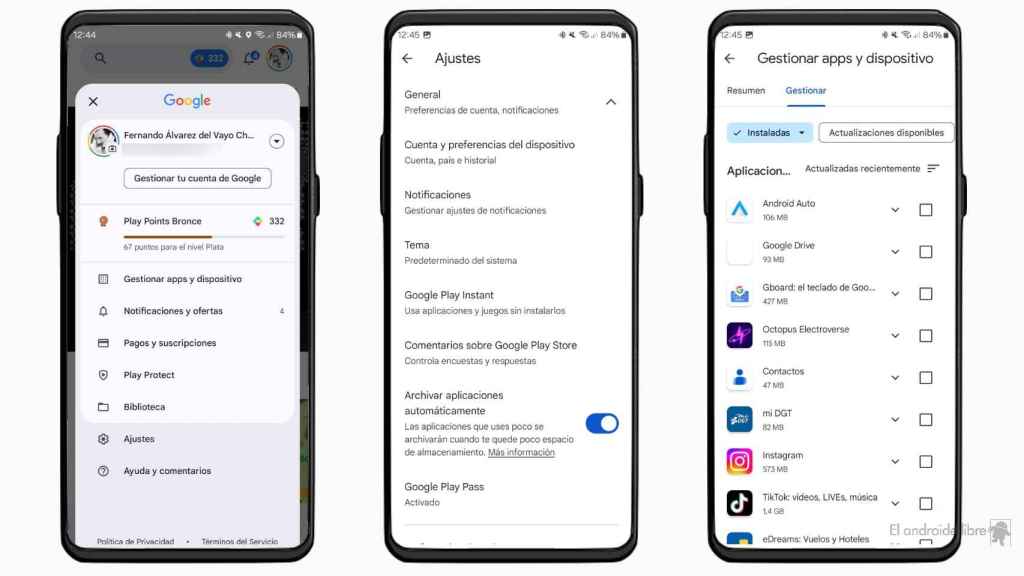
Gestión de apps archivadas
Para acceder a las aplicaciones archivadas en Google Play hay que abrir la aplicación, pulsar el icono de la esquina superior derecha, selecciona Gestionar apps y dispositivo y ahí navegar a Gestionar. Lo único que hay que hacer es seleccionar el filtro Archivadas, que aparece deslizando el listado de filtros hacia la izquierda.
Esta característica, como hemos dicho, ya está disponible para los móviles actuales que tengan una versión moderna del sistema, pero depende de que las apps sean compatibles. En Android 15 esto irá incluso más allá. La versión del sistema operativo móvil que se anunciará este año incluirá una función nativa para archivar aplicaciones, dando al usuario mayor control, opciones de archivado manual y automático, y una mayor eficiencia que el método actual de la Google Play Store.